二次元朋友们一定喜欢的一个软件啦,适合多种windows系统,阿尼亚二次元动漫鼠标指针,非常的可爱,这个指针挺好玩的,下面也有使用教程,配有安装,替换说明,大家不用改到眼睛累啦。
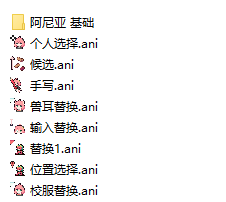
使用注意事项
1:保证文件没有病毒,windows安全中心里面找到它,然后允许就行了。
2:重启后变默认解决方法,应用点完后,主题里点保存主题
3:说鼠标太大或者太小,设置搜索更改鼠标大小可调 记得再↑3那里保存,不然会变回去。
使用方法
Windows 7使用方法
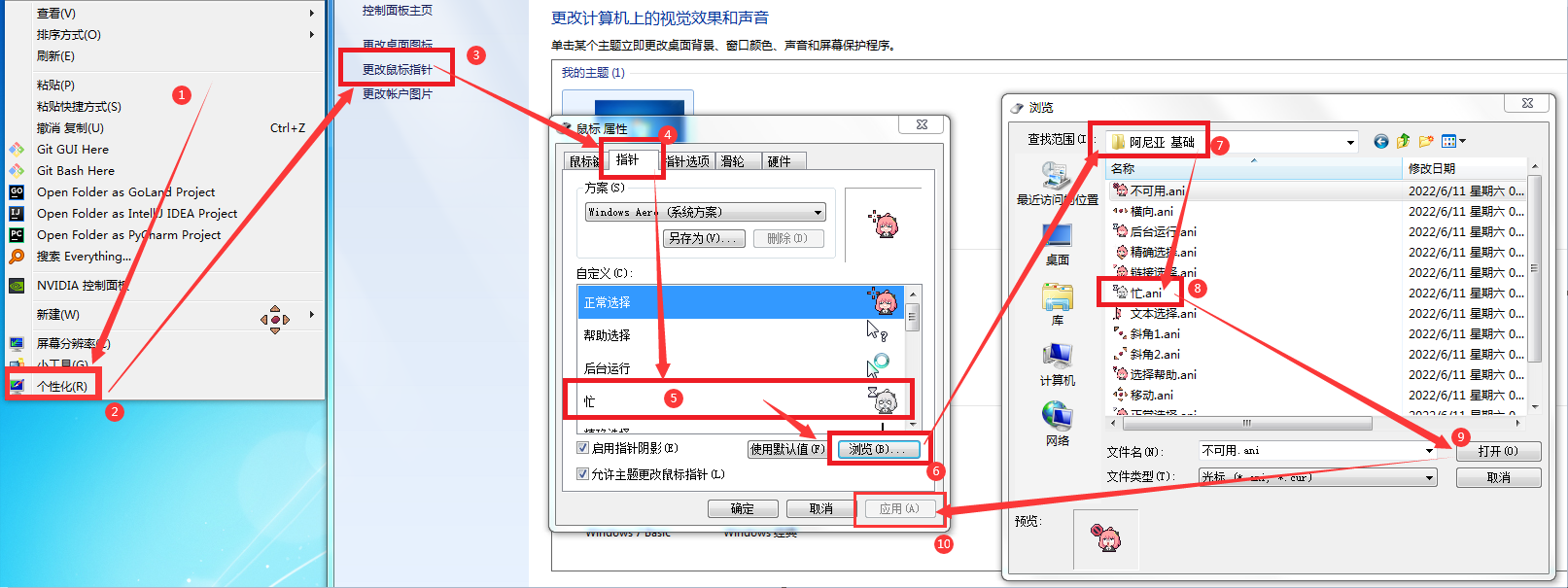
Windows10使用方法:
1、点开左下角开始选项;
2、点击电源上方的设置;
3、点击设备;
4、点击鼠标;
5、点击窗口下方相关设置中的其他鼠标选项;
6、点击上方第二个指针;
7、在方案里面选项下方选择另存为,随便起个名字(方便后面调整大小用,调整大小后光标会回到初始状态);
8、在下方自定义中,点击需要修改图标的项目,然后点右下角浏览;
9、找到已解压的文件,找到需要的表情,然后确定,自动返回后,点击应用,点击确定;
10、返回第五步,选择调整鼠标和光标大小,即可调整大小,调整大小后,光标会回到初始状态,然后在第七步时,选择已经保存好的模板即可。
MAC使用方法
Mac要去github搜索“Mousecape"这个软件
可以直接放图片进去,也可以把gif(分解成竖的逐帧画面,英文叫sprite sheet)放进去,选择有多少帧。
美中不足的是不能直接导入ani文件
可以试试导出成sprite sheet以供mac用户用。
一键安装(Windows使用)
下载链接内~右键安装.inf,右键有个安装选项点击即可自动安装.
还原
不想用了的话,可以参考Windows7里面有个使用默认值点击一下就可以还原成默认的了。
常见问题解答
win10更改鼠标大小,会闪退出区
解决步骤打开联想电脑管家,点击右上角三条杠,点击设置中心,找到安全防护,关闭浏览器保护题型设置,然后就可以随便设置你喜欢的颜色和大小了。如果不希望一直关闭这个防护,可以先关闭,然后把光标换成你喜欢的颜色,最后再打开这个保护。
up鼠标指针可以再大一点吗
如果是win11系统的话,保存好光标之后,可以在 设置--辅助功能--鼠标指针和触控--大小 那里调整,之后光标可能会变化。变化的话,可以在当前页面中的 鼠标--其他鼠标设置 里面的 指针--方案 里面使用之前保存的 阿尼亚方案,就可以变大了。
win10到设置-轻松使用-鼠标指针里面调大-这时你会发现你的鼠标指针不是阿尼亚了,别慌,再按照调整阿尼亚光标的步骤确认一次,建议一开始就另存为一个阿尼亚的鼠标主题,后面切换直接点击就可以了。
每次开机都要重新点确定才能继续用 有解决办法吗
找到c:\windows\cursors\,然后一个一个把这个鼠标图案复制到这里,然后就全部重新设置一遍
- PC官方版
- 安卓官方手机版
- IOS官方手机版








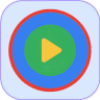
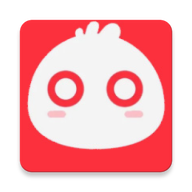






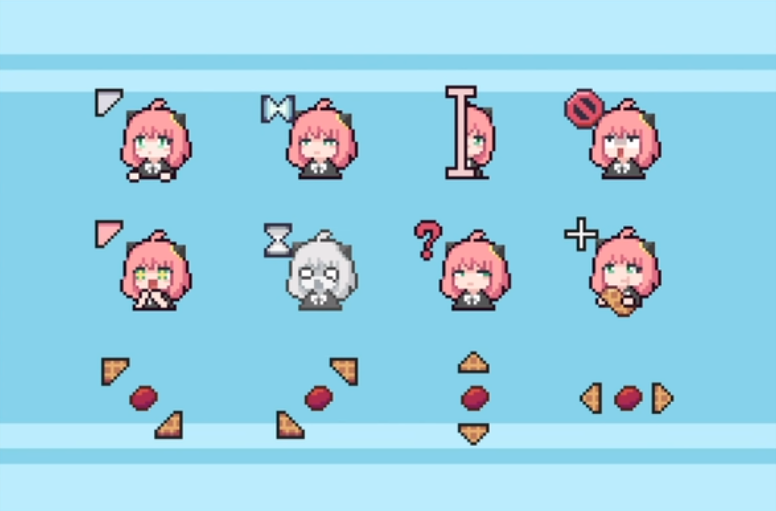


 微信键盘pc版本0.9.0.47 最新版
微信键盘pc版本0.9.0.47 最新版
 后台鼠标连点器高级版1.3 pc版
后台鼠标连点器高级版1.3 pc版
 ClickShow鼠标点击特效工具1.4.0最新版
ClickShow鼠标点击特效工具1.4.0最新版
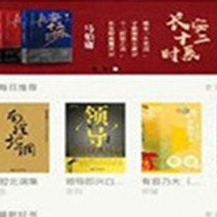 知轩藏书小说下载爬虫1.0免费版
知轩藏书小说下载爬虫1.0免费版
 jme keyboard test键盘检测软件1.2 绿色版
jme keyboard test键盘检测软件1.2 绿色版
 鼠标手势MouseGestureL1.39 绿色版
鼠标手势MouseGestureL1.39 绿色版
 罗技无线设备对码软件ConnectUtility2.30.9免费版
罗技无线设备对码软件ConnectUtility2.30.9免费版
 罗技无线鼠标对码软件2.30.9 最新版
罗技无线鼠标对码软件2.30.9 最新版
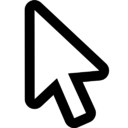 鼠标提示器软件1.1 绿色版
鼠标提示器软件1.1 绿色版
 鼠标后台点击工具(鼠标自动点击器)1.0 免费版
鼠标后台点击工具(鼠标自动点击器)1.0 免费版
 罗技g502吃鸡鼠标宏文件最新版
罗技g502吃鸡鼠标宏文件最新版
 键盘鼠标录制模拟器1.0 52pj版
键盘鼠标录制模拟器1.0 52pj版
 双飞燕G系列对码程序2.0 厂商正版
双飞燕G系列对码程序2.0 厂商正版
 小布鼠标自动点击器1.0 绿色版
小布鼠标自动点击器1.0 绿色版
 键盘鼠标录制回放器1.0 简体中文绿色版
键盘鼠标录制回放器1.0 简体中文绿色版
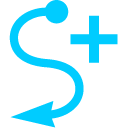 鼠标手势工具(StrokesPlus.net)3.4.0 便携版
鼠标手势工具(StrokesPlus.net)3.4.0 便携版
 左小皓自动点击器1.0 免费版
左小皓自动点击器1.0 免费版
 戴尔wm524鼠标驱动1.0官方版
戴尔wm524鼠标驱动1.0官方版
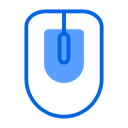 全百科鼠标后台模拟器免费版
全百科鼠标后台模拟器免费版
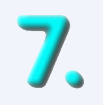 77键鼠助手1.0绿色免费版
77键鼠助手1.0绿色免费版
 wngamebox连点工具1.2 绿色版
wngamebox连点工具1.2 绿色版
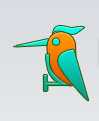 啄木鸟鼠标连点器官方免费版
啄木鸟鼠标连点器官方免费版
 华华鼠标自动点击器6.7 绿色版
华华鼠标自动点击器6.7 绿色版
 楼月鼠标连点器3.0 绿色免费版
楼月鼠标连点器3.0 绿色免费版
 鼠大侠客连点器1.2.0 免费版
鼠大侠客连点器1.2.0 免费版
 超强点击猫最新版8.1 免费版
超强点击猫最新版8.1 免费版
 自动化鼠标And按键工具6.9.1 最新版
自动化鼠标And按键工具6.9.1 最新版
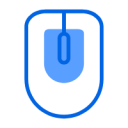 全百科鼠标助手3.1 最新版
全百科鼠标助手3.1 最新版
 贝壳鼠标连点器2.0.2.9绿色免费版
贝壳鼠标连点器2.0.2.9绿色免费版
 七彩色按键助手3.1 官方免费版
七彩色按键助手3.1 官方免费版
 华尔兹改键大师1.0 官方版
华尔兹改键大师1.0 官方版
 钛度电竞精灵(电竞鼠标)官方版下载2.1.16 官方版
钛度电竞精灵(电竞鼠标)官方版下载2.1.16 官方版





 Hotkey Commander(热键管理和编辑工具)2.1
Hotkey Commander(热键管理和编辑工具)2.1  鼠标键盘录制回放工具(满意多多鼠标键盘操作
鼠标键盘录制回放工具(满意多多鼠标键盘操作 简单百宝箱键盘连按软件5.1绿色版
简单百宝箱键盘连按软件5.1绿色版 按键精灵2017版14314 去广告破解版【官方】
按键精灵2017版14314 去广告破解版【官方】 联想无线鼠标对码软件3.5 官方免费版
联想无线鼠标对码软件3.5 官方免费版 助成按键精灵(鼠标录制回放器)3.0 绿色免费
助成按键精灵(鼠标录制回放器)3.0 绿色免费 颜色自瞄工具(可用于游戏自动点击)1.0 绿色
颜色自瞄工具(可用于游戏自动点击)1.0 绿色 屏蔽Win键工具(WinLock)1.0 中文免费版
屏蔽Win键工具(WinLock)1.0 中文免费版